查看 Application Integration 支持的连接器。
Jira Cloud 触发器
Jira Cloud 触发器是一种连接器事件触发器,可让您根据在 Jira Cloud 连接中订阅的 Jira Cloud 事件调用集成。
准备工作
如果您打算为 Jira Cloud 触发器创建或配置新的关联,请确保您在项目中拥有以下 IAM 角色:
- Connector Admin (
roles/connectors.admin)
如需了解如何授予角色,请参阅管理访问权限。
将以下 IAM 角色授予您要用其来使用 Jira Cloud 触发器的服务账号:
- Application Integration Invoker (
roles/integrations.integrationInvoker)
如需了解如何向服务账号授予角色,请参阅管理对服务账号的访问权限。
添加 Jira Cloud 触发器
如需向集成添加 Jira Cloud 触发器,请执行以下步骤:
- 在 Google Cloud 控制台中,前往 Application Integration 页面。
- 在导航菜单中,点击集成
系统随即会显示 Integrations List(集成列表)页面,其中列出了 Google Cloud 项目中可用的所有集成。
- 选择现有集成,或点击创建集成以创建新的集成。
要创建新的集成,请执行以下操作:
- 在创建集成窗格中输入名称和说明。
- 选择集成的区域。
- 选择用于集成的服务账号。您可以随时在集成工具栏的 集成摘要窗格中更改或更新集成的服务账号详细信息。
- 点击创建。
系统会在集成编辑器中打开新创建的集成。
- 在集成编辑器导航栏中,点击触发器以查看可用触发器列表。
- 点击 Jira Cloud 触发器元素,并将其放入集成编辑器中。
如需配置 Jira Cloud 触发器,您可以使用 Integration Connectors 中提供的现有 Jira Cloud 连接,也可以使用内嵌连接创建选项创建新的 Jira Cloud 连接。
使用现有连接配置 Jira Cloud 触发器
您可以在 Integration Connectors 中使用现有的 Jira Cloud 连接配置 Jira Cloud 触发器。请注意,Jira Cloud 触发器是一种连接器事件触发器,因此您只能使用启用了事件订阅的 Jira Cloud 连接来配置该触发器。
如需了解如何使用新的 Jira Cloud 连接配置 Jira Cloud 触发器,请参阅使用新连接配置 Jira Cloud 触发器
如需使用现有的 Jira Cloud 连接配置 Jira Cloud 触发器,请执行以下步骤:
- 点击集成编辑器中的 Jira Cloud 触发器元素,以打开触发器配置窗格。
- 点击配置触发器。
- 在 Connector Event Trigger Editor(连接器事件触发器编辑器)页面中,提供以下配置详细信息:
- 点击完成以完成触发器配置并关闭页面。
使用新连接配置 Jira Cloud 触发器
如需使用新的 Jira Cloud 连接配置 Jira Cloud 触发器,请执行以下步骤:
- 点击集成编辑器中的 Jira Cloud 触发器元素,以打开触发器配置窗格。
- 点击配置触发器。
- 跳过区域字段。
- 点击连接,然后从下拉菜单中选择创建连接选项。
- 在创建连接窗格中完成以下步骤:
- 在位置步骤中,选择新的 Jira Cloud 连接的位置:
- 区域:从下拉列表中选择一个区域。
- 点击下一步。
- 在连接详情步骤中,提供有关新的 Jira Cloud 连接的详细信息:
- 连接器版本:从下拉列表中选择 Jira Cloud 连接器的可用版本。
- 连接名称:输入 Jira Cloud 连接的名称。
- (可选)说明 :输入连接的说明。
- (可选)启用 Cloud Logging:选中此复选框可存储连接的所有日志数据。
- 服务账号:选择具有 Jira Cloud 关联所需 IAM 角色的服务账号。
- 启用事件订阅:选择此选项可为 Jira Cloud 连接创建并启用新的事件订阅。您可以仅启用事件订阅,也可以同时添加关联实体、操作和动作。
- (可选)展开高级设置以配置连接节点设置。
如需详细了解 Jira Cloud 的连接节点设置,请参阅 Jira Cloud 连接文档。
- (可选)点击 + 添加标签,以键值对的形式向连接添加标签。
- 点击下一步。
-
在目标位置步骤中,提供 Jira Cloud 账号详细信息:
- 目标类型:选择主机地址。
- 主机:输入 Jira Cloud 账号的主机名或 IP 地址。
- 点击下一步。
-
在身份验证步骤中,提供 Jira Cloud 账号的身份验证详细信息:
- 用户名:输入用于访问所提供目标地址的用户名。
- API 令牌:选择包含与 Jira Cloud 用户名关联的 API 令牌的 Secret Manager Secret。
- Secret 版本:选择 Secret 版本。
- 点击下一步。
如需详细了解如何配置身份验证,请参阅配置身份验证。
-
在事件订阅详细信息步骤中,提供将用于创建事件订阅的 Jira Cloud 账号的详细信息。
- 目标类型:选择主机地址。
- 主机:输入您的 Jira Cloud 账号的注册网址。系统会为此网址创建事件订阅。
- 用户名:输入用于访问所提供注册网址的用户名。
- API 令牌:选择包含与用户名关联的 API 令牌的 Secret Manager Secret。
- Secret 版本:选择 Secret 版本。
- 点击下一步。
- 查看:查看提供的 Jira Cloud 连接详细信息。
- 点击创建,完成新建 Jira Cloud 连接。
- 在位置步骤中,选择新的 Jira Cloud 连接的位置:
- 事件订阅类型:选择触发集成的事件订阅类型。如需了解此触发器支持的事件订阅类型,请参阅支持的事件订阅类型。
- 点击完成并关闭页面。
触发器输出
Jira Cloud 触发器需要几分钟才能完成事件订阅配置。您可以在触发器配置窗格中的事件订阅详情下查看事件订阅的状态。
Jira Cloud 触发器使用以下状态来指示事件订阅的状态:
Creating:表示触发器正在订阅事件订阅。Active:表示触发器已成功订阅事件订阅。Error:表示配置的事件订阅存在问题。
除了事件订阅状态之外,事件订阅详情部分还会显示其他详细信息,例如连接区域、连接名称、事件订阅名称等。
下图显示了 Jira Cloud 触发器配置窗格的示例布局:
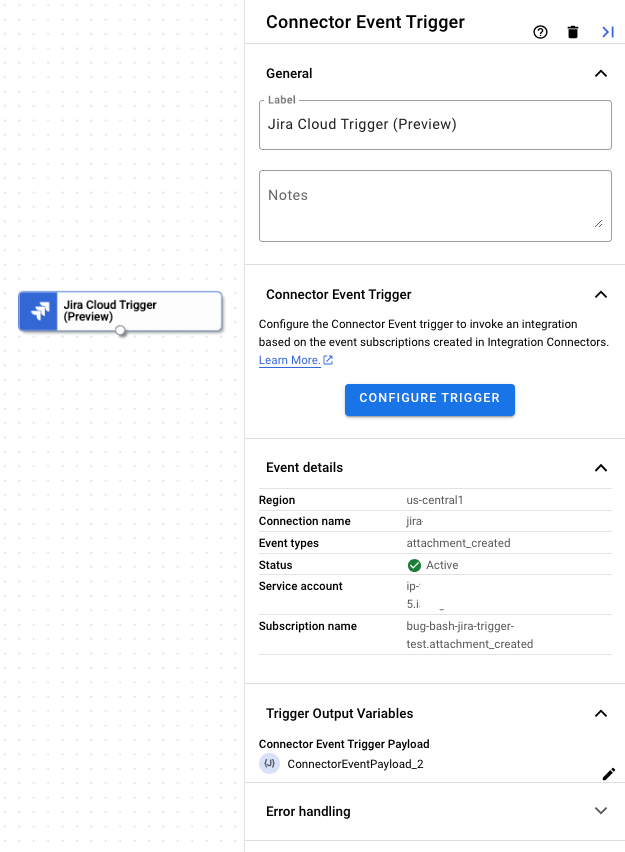
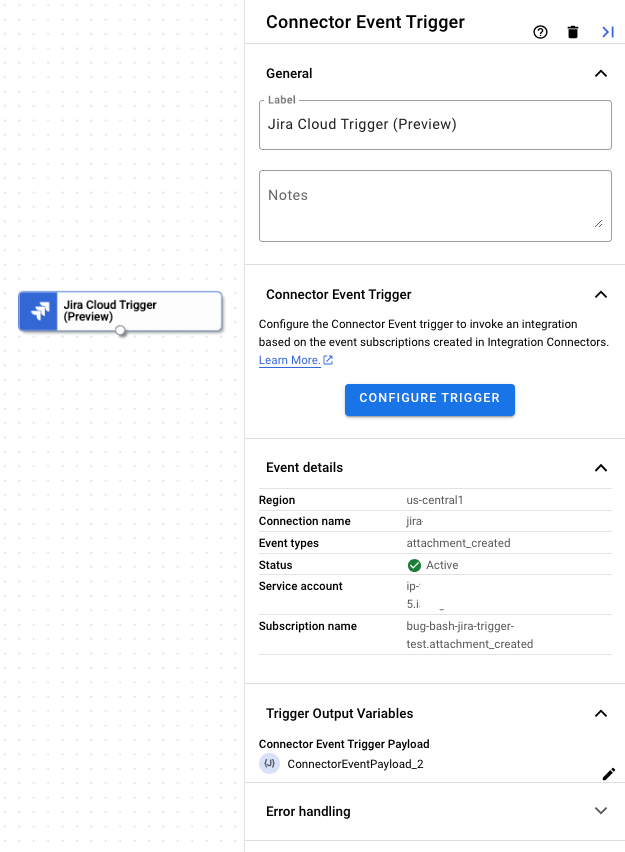
触发器输出变量
对于每个事件,Jira Cloud 触发器会生成一个 ConnectorEventPayload 输出变量,您可以在下游任务中使用该变量。输出变量采用 JSON 格式,包含输出 Jira Cloud 载荷架构。
查看事件订阅
如需在 Integration Connectors 中查看和管理与连接关联的所有事件订阅,请执行以下操作:
- 前往 Integration Connectors > Connections 页面。
- 点击您要查看其订阅的连接。
- 点击事件订阅标签页。
此时会显示该连接的所有事件订阅。
修改 Jira Cloud 触发器
您可以修改 Jira Cloud 触发器,以更改或更新关联配置和事件订阅详细信息。
如需修改 Jira Cloud 触发器,请执行以下步骤:
- 点击集成编辑器中的 Jira Cloud 触发器元素以打开触发器配置窗格。
- 点击配置 Jira Cloud 触发器。
- 在连接器事件触发器编辑器页面中,执行以下操作:
- 如需保留之前配置的事件订阅,请点击保留;否则,请点击删除。
- 根据需要更新连接配置和事件订阅详细信息。
- 点击完成。
您可以在触发器配置窗格中的事件订阅详情下方查看更新后的连接和事件订阅详情。
支持的事件订阅类型
您可以使用 Jira Cloud 触发器针对以下事件订阅类型调用集成:
| 事件订阅类型 | 说明 |
|---|---|
attachment_created
|
为 Jira 工单创建附件。 |
attachment_deleted
|
与 Jira 工单关联的附件会被删除。 |
board_created
|
系统会创建一个新的 Jira 看板。 |
board_deleted
|
删除了 Jira 看板。 |
comment_created
|
系统会向 Jira 工单添加评论。 |
comment_deleted
|
Jira 工单中的评论被删除。 |
comment_updated
|
更新 Jira 工单中的现有评论。 |
filter_created
|
系统会创建一个新的 Jira 过滤条件。 |
filter_deleted
|
删除了 Jira 过滤条件。 |
filter_updated
|
更新现有的 Jira 过滤条件。 |
issue_created
|
系统会创建一个新的 Jira 问题。 |
issue_deleted
|
删除 Jira 问题。 |
issue_updated
|
更新现有 Jira 问题。 |
issuelink_created
|
系统会为 Jira 实例创建一个新的问题链接。 |
issuelink_deleted
|
删除 Jira 实例的问题关联。 |
option_issuelinks_changed
|
更改或更新 Jira 实例的现有问题链接。 |
option_subtasks_changed
|
更新或更改了问题的子任务。 |
option_voting_changed
|
Jira 问题的投票数发生了变化。 |
option_watching_changed
|
观看者或添加为 Jira 问题观看者的用户名单已更改。 |
project_created
|
系统会创建一个新项目。 |
project_deleted
|
项目已被删除。 |
project_restored_deleted
|
已删除的项目已恢复。 |
project_soft_deleted
|
删除项目后,任何用户(包括使用产品界面或 API 的管理员)都无法看到该项目。 |
project_updated
|
项目详情已更新。 |
sprint_closed
|
该 Sprint 已结束。 |
sprint_created
|
创建了 Sprint。 |
sprint_deleted
|
删除了某个 Sprint。 |
sprint_updated
|
更改或更新了 Sprint 的详细信息。 |
user_created
|
创建了用户。 |
user_updated
|
用户的详细信息发生更改或更新。 |
worklog_created
|
添加了工作日志条目。 |
worklog_deleted
|
删除了工作日志条目。 |
worklog_updated
|
更改或更新了工作日志条目。 |
配额和限制
如需了解配额和限制,请参阅配额和限制。

